三星Note4按键刷机教程,详细步骤与注意事项是什么?
三星Note4作为一款经典的旗舰机型,虽然发布时间较早,但通过按键刷机可以为其注入新的活力,解决系统卡顿、功能缺失或刷机失败等问题,按键刷机(即Recovery模式刷机)是安卓设备常用的刷机方式,无需借助电脑,操作相对便捷,但需要用户具备一定的耐心和细致度,以下是详细的操作步骤、注意事项及常见问题解答,帮助顺利完成刷机过程。
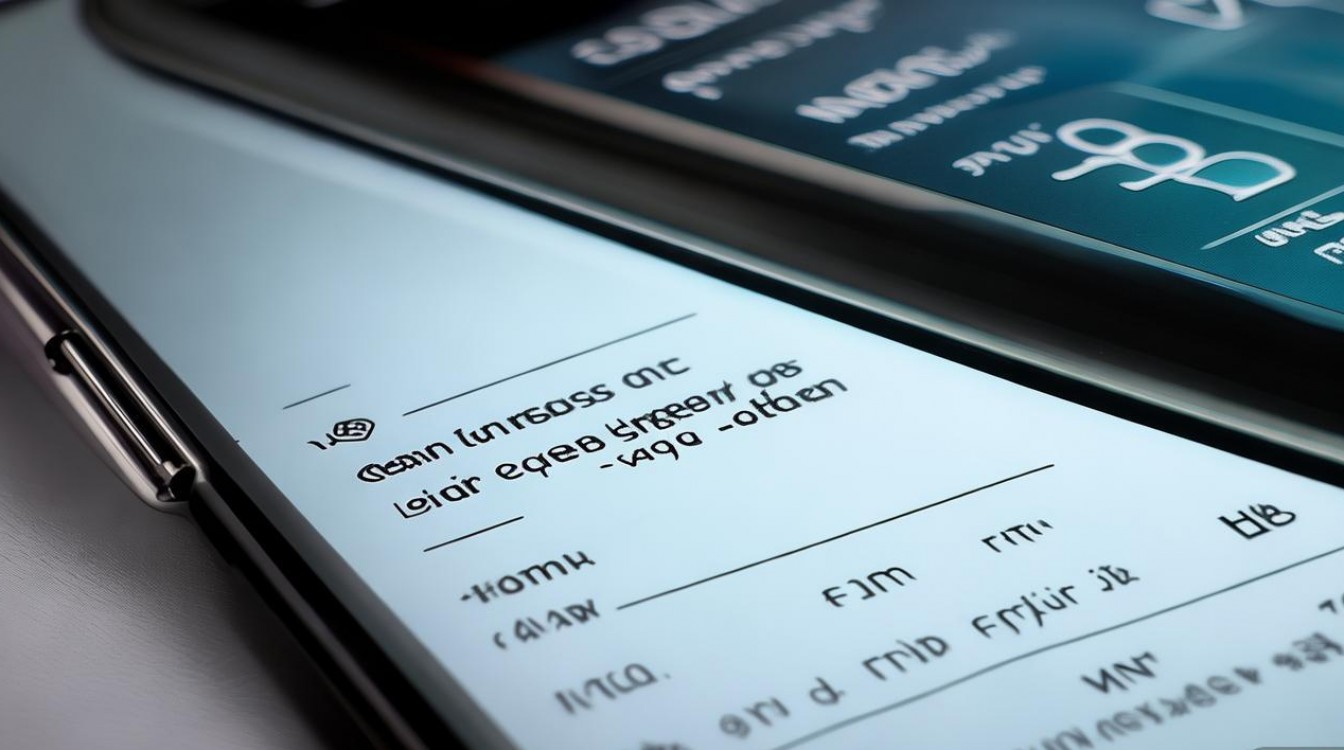
准备工作:确保刷机顺利进行
在开始按键刷机前,充分的准备工作是避免操作失误的关键,需重点确认以下几点:
- 备份重要数据:刷机会清除手机内部存储中的所有数据(包括联系人、短信、照片、应用等),务必提前通过云服务(如三星云、Google云端)或电脑备份重要文件,若刷机包为官方原厂包,通常不会清除存储在SD卡中的数据,但建议提前取出SD卡以防意外。
- 电量检查:确保手机电量在50%以上,避免刷机过程中因电量耗尽导致设备变砖,推荐在100%电量时操作,最大限度降低风险。
- 下载对应刷机包:根据Note4的具体型号(如N9100、N9106W、N910U等)下载正确的刷机包(如官方ROM、第三方Recovery或第三方ROM),刷机包格式通常为
.zip,需从可信渠道获取(如三星官网、XDA开发者论坛、知名数码论坛),避免使用携带恶意软件的包体。
Note4常见型号对应表: | 型号 | 支持网络 | 适用系统版本 | |------|----------|--------------| | N9100 | 双4G | Android 5.1-6.0 | | N9106W | 移动4G | Android 5.0 | | N910U | 全网通 | Android 5.0-6.0 | - 关闭“查找我的手机”和“USB调试”:进入「设置」-「三星账户」-「查找我的手机」,关闭该功能;同时关闭「开发者选项」中的USB调试模式,避免刷机时出现权限冲突。
- 确认解锁Bootloader(部分场景需要):若刷入第三方ROM或第三方Recovery,可能需要先通过Odin工具解锁Bootloader,但官方原厂包刷机通常无需此步骤。
进入Recovery模式:按键操作的核心步骤
三星Note4的Recovery模式分为官方Recovery(Stock Recovery)和第三方Recovery(如TWRP),按键操作略有差异,以下是通用进入方法:
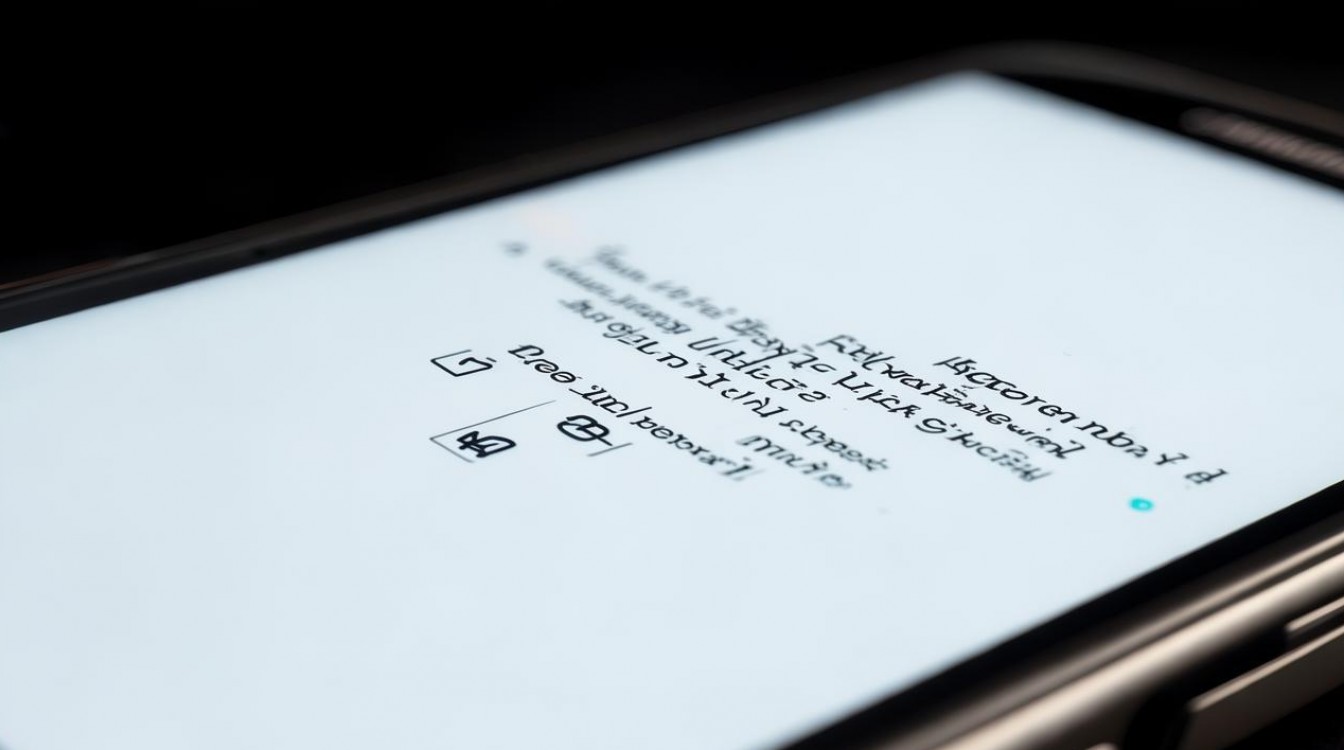
- 关机:长按电源键,选择“关机”选项,等待手机完全关机(屏幕黑屏且无指示灯)。
- 组合键进入Recovery:
- 官方Recovery进入方法:同时长按“电源键+音量上键+Home键”(部分无Home键的型号为“电源键+音量上键”),直至屏幕出现三星LOGO,松开所有按键,随后会自动进入Recovery模式(界面为Android机器人躺在警告标志背景上)。
- 第三方Recovery进入方法:若已安装TWRP等第三方Recovery,通常需先关机,然后长按“电源键+音量下键”进入Fastboot模式,通过音量键选择“Recovery”并确认(电源键),或直接使用特定组合键(如“电源键+音量上键”)进入。
- 确认Recovery模式:进入成功后,屏幕会显示蓝色或绿色的Recovery菜单(官方Recovery为文本界面,第三方Recovery为图形界面),通过音量键上下选择,电源键确认。
在Recovery中刷机操作流程
(一)使用官方Recovery刷入官方原厂包
- 选择“apply update from internal storage”:在官方Recovery主界面,通过音量下键选择“apply update from internal storage”(从内部存储应用更新),电源键确认。
- 找到刷机包:进入手机存储根目录或指定文件夹,选择提前下载好的
.zip刷机包(如“N9100XXU1AOH1_N9100OJV1AOH1_HOME.zip”)。 - 确认刷机:选择刷机包后,系统会显示“Confirm update”或“Apply update from selected package”,再次确认,开始刷机,界面会显示进度条,耗时约5-10分钟。
- 重启设备:刷机完成后,返回Recovery主菜单,选择“reboot system now”(立即重启系统),首次重启可能较慢(约3-5分钟),请耐心等待,期间不要进行任何操作。
(二)使用第三方Recovery(如TWRP)刷机
- 清除数据(可选):若刷入第三方ROM或解决系统卡顿,建议先清除数据,在TWRP主界面,选择“Wipe”-“Format Data”(输入“yes”清除),再返回“Wipe”-“Advanced Wipe”,勾选“Dalvik Cache”“Cache”“System”(仅刷第三方ROM时清除),向右滑动确认清除。
- 刷入Recovery(若未提前安装):若需安装第三方Recovery,选择“Install”,从存储中找到
.img格式的Recovery包(如“twrp.img”),滑动安装。 - 刷入ROM和补丁:选择“Install”,先刷入主线ROM包(如“rom.zip”),完成后不重启,再刷入补丁包(如“gapps.zip”或“supersu.zip”),每个包刷入后需滑动确认。
- 重启系统:全部刷入完成后,返回TWRP主界面,选择“Reboot”-“System”,首次重启可能进入开机动画循环(约10分钟),属于正常现象。
刷机后常见问题处理
- 无法开机或卡在开机动画:可能是刷机包不兼容或数据清除不彻底,可再次进入Recovery,选择“Wipe Cache Partition”清除缓存,或重新刷写正确的刷机包。
- 无信号或WiFi无法使用:检查刷机包是否支持当前网络制式(如全网通版刷移动版ROM可能导致无信号),建议刷入对应型号的原厂包或第三方适配包。
- 第三方Recovery失效:若刷入官方ROM后第三方Recovery被替换,需通过Odin工具重新刷入第三方Recovery镜像文件。
相关问答FAQs
Q1:三星Note4按键刷机失败,提示“Installation aborted”怎么办?
A:刷机失败可能由刷机包损坏、存储空间不足或Recovery版本不兼容导致,首先确认刷机包是否完整(MD5校验),删除手机内其他无关文件释放存储空间,或尝试更换Recovery版本(如官方Re刷机失败可换TWRP,反之亦然),若问题依旧,可尝试通过Odin工具连接电脑刷机。
Q2:刷机后手机无法识别SIM卡,如何解决?
A:此问题通常因刷入了非对应网络版本的ROM导致,移动4G版(N9106W)刷入全网通版(N910U)ROM后,基带不匹配会无信号,需下载对应型号的原厂包或第三方适配包重新刷写,或通过“基带修复工具”修复基带文件,若仍无法解决,可能是硬件故障(如SIM卡槽损坏),需送修检测。
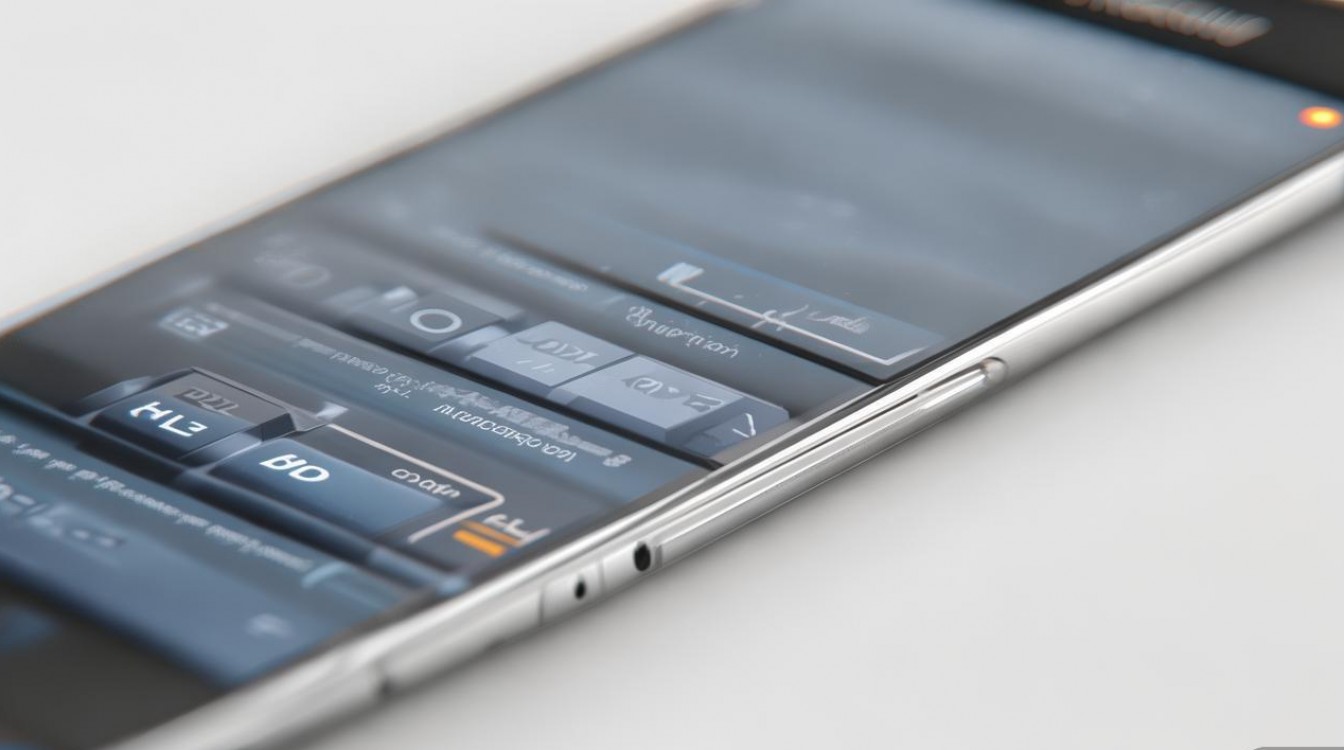
版权声明:本文由环云手机汇 - 聚焦全球新机与行业动态!发布,如需转载请注明出处。












 冀ICP备2021017634号-5
冀ICP备2021017634号-5
 冀公网安备13062802000102号
冀公网安备13062802000102号